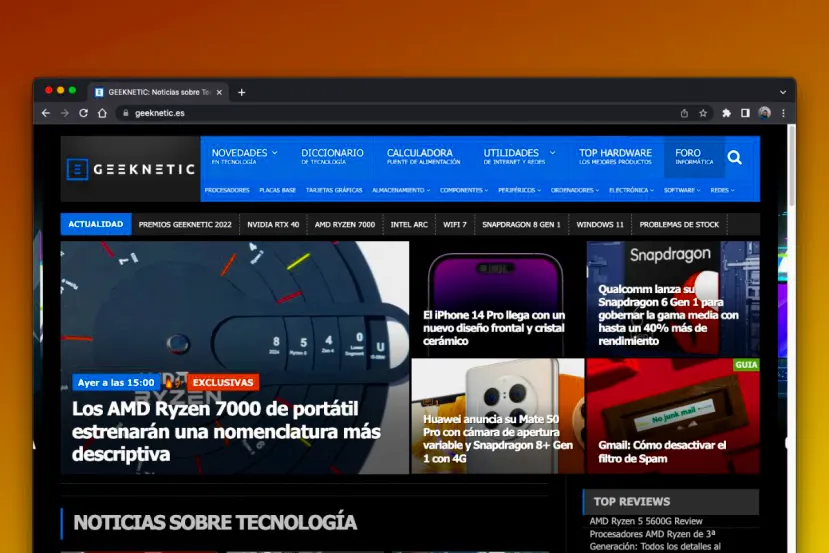
Modo oscuro de Chrome, webs compatibles y sitios que no lo admiten
El modo oscuro presenta ventajas innegables, incluso en aplicaciones como Microsoft Word. Especialmente en las pantallas OLED, permite ahorrar energía y aumentar la autonomía de un dispositivo. ¿Por qué? Cuando se utilizan negros puros, los píxeles que representan esas zonas oscuras se apagan por completo. Por el contrario, hay quien prefiere activarlo de manera indefinida porque el esquema oscuro de la interfaz le parece más atractivo. Finalmente, ciertos usuarios lo habilitan para trabajar de noche con mayor comodidad.
En Google Chrome, el modo oscuro se puede habilitar desde su versión 74. No obstante, que el navegador use colores negros en su interfaz no significa que todas las webs respeten esa configuración. Hay diversos escenarios con respecto a este asunto que merece la pena repasar.
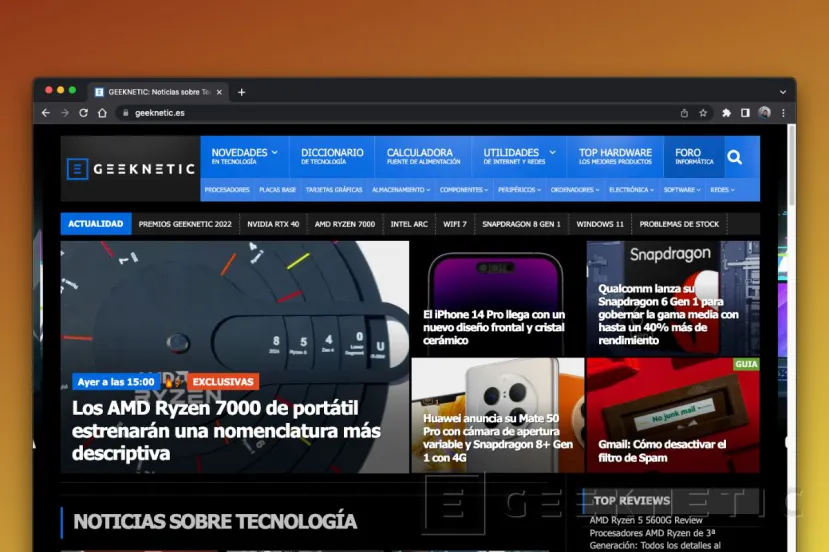
- Google Chrome se adapta a la interfaz del sistema operativo. Por defecto, al activar el modo oscuro en Windows o macOS, Chrome cambia su esquema automáticamente.
- Google Chrome en modo oscuro sin depender del sistema operativo. También se puede habilitar el modo oscuro en el navegador sin necesidad de activarlo en el sistema operativo. Esto se hace gracias a los temas y la sección Personalizar que aparece en cada nueva pestaña. Únicamente se aplica a la interfaz, no a los sitios que visitas.
- Modo oscuro en una web compatible. Cuando este esquema se ha activado en Windows (o macOS) y Chrome, aquellas webs compatibles con el modo oscuro del sistema operativo se cambian automáticamente. Fíjate en la imagen superior para ver un ejemplo en el que la portada de Geeknetic se adapta al sistema y a Chrome.
- Páginas que no son compatibles. La mayoría de webs no son compatibles con el modo oscuro. Así que por mucho que lo hayas configurado en el sistema y Chrome se haya amoldado a él, continuarás viendo el esquema que implementa el diseñador del sitio.
La última casuística planteada es, con diferencia, la más desagradable. Aquellas páginas que no se adaptan al modo oscuro del sistema y del navegador, rompen la experiencia visual de la interfaz, consumen más energía y deslumbran por la noche. ¿Hay algo que puedas hacer al respecto?
Forzar el Modo Oscuro de Chrome en Cualquier Web paso a paso
En su versión más reciente, Chrome incorpora una función experimental que fuerza el modo oscuro en todas las webs. Se encuentra en el conocido apartado de flags (banderas), que en las versiones Canary y Dev se ha hecho más accesible.
En cualquier caso, nosotros hemos llevado a cabo el método que te explicamos a continuación desde la versión estable de Google Chrome. Esto es lo que debes hacer para que todas las webs que visitas se carguen con el modo oscuro:
- Haz clic en la barra de navegación y escribe la URL chrome://flags. Presiona Intro para acceder.
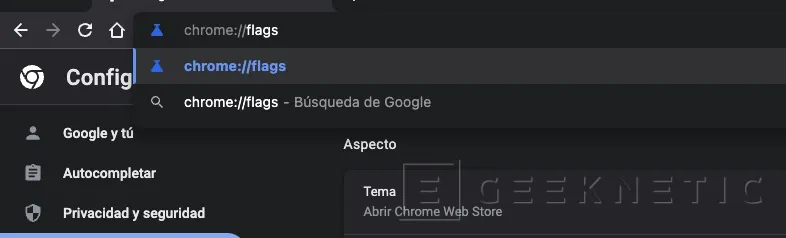
- En el buscador superior escribe dark mode.
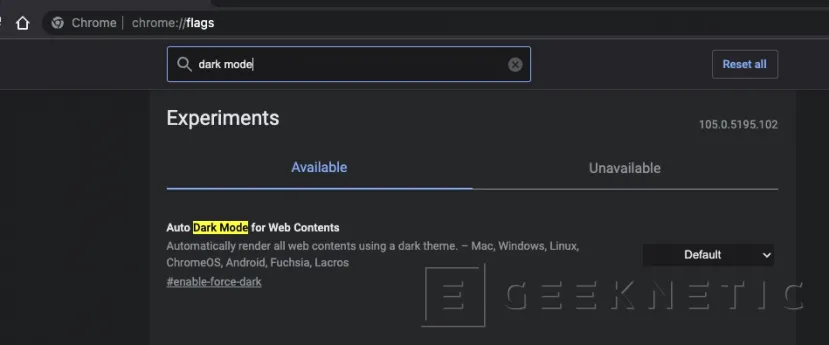
- El único resultado que aparece es aquel que te interesa. Lleva por nombre Auto Dark Mode for Web Contents. Pincha en el desplegable lateral y selecciona la opción Enabled with selective inversion of no-image elements. ¿Y qué hay del resto de modos? Esta función a efectos prácticos invierte los colores de cualquier web. Las primeras entradas te dejan jugar con la escala de colores (HSL, CIELAB o RGB). El resto incluyen parámetros adicionales, como evitar la inversión de colores en elementos concretos o aumentar el contraste del texto. Por lo general, con el modo Enabled with selective inversion of no-image elements se logra el mejor resultado porque invierte los colores, pero respetando las imágenes.
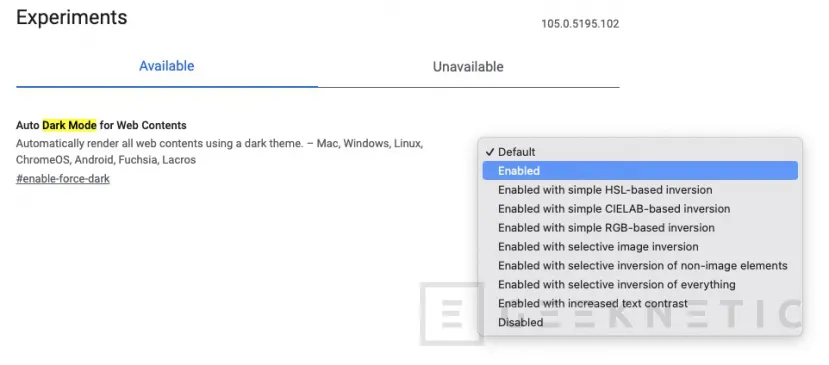
- Haz clic en Relaunch para reiniciar el navegador.
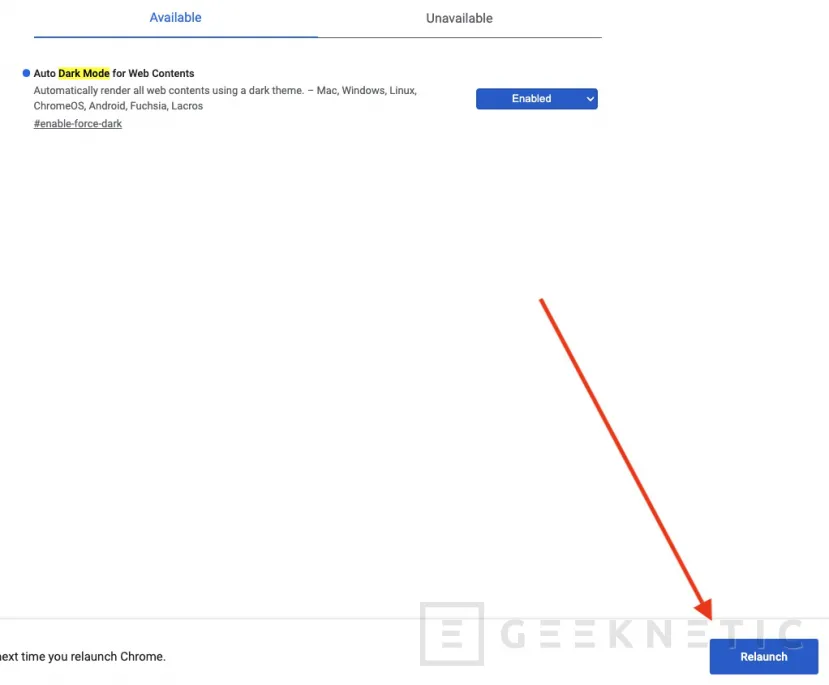
Con esto, cualquier sitio que visites utilizará un esquema de colores oscuros. ¿Qué deberías tener en cuenta con respecto a esta función?
- Es un modo experimental. Que se ubique en el apartado de flags indica que se trata de una función en desarrollo. Lo hemos probado y, al activarlo, en Google Docs la fuente en el documento se hacía ilegible. Curiosamente, en Hojas de cálculo de Google los menús adoptan el modo oscuro, pero las celdas mantienen el fondo blanco.
- Hay varios modos de inversión de colores. Al hacer clic en el desplegable, aparecen varias maneras de forzar el modo oscuro. Por ejemplo, una de ellas aplica una inversión RGB, incluso en los logotipos. Te aconsejamos que pruebes los diversos parámetros hasta que encuentres el que más se adapta a ti. Cada vez que hagas un cambio, es necesario que reinicies el navegador.
- Es un modo oscuro no vinculado al sistema operativo. El modo oscuro nativo del navegador y las webs compatibles se adapta a la configuración del sistema. Pero, al habilitar esta función experimental, si regresas al esquema claro en Windows o macOS, los portales que visites continuarán en modo oscuro.
A falta de un modo oscuro completo, buena es una flag o una extensión
En la mayoría de los casos, el truco que te hemos explicado te ayudará a disfrutar de un modo oscuro solvente. No obstante, esta no es una característica definitiva ni por asomo, habiendo sitio que dan problemas y en los que el contenido no se ve bien. Si después de probarla no te convence, te recomendamos instalar extensiones Dark Mode o Dark Reader. Son buenas alternativas que permiten mayor control del modo oscuro, se adaptan al esquema del sistema operativo y hasta admiten la modificación de colores de manera específica.
Fin del Artículo. ¡Cuéntanos algo en los Comentarios!











